K dispozici v mobilní aplikaci Office (Microsoft 365) pro Android a iOS.
Text dostupný v obrázcích můžete přeložit pomocí mobilní aplikace Office (Microsoft 365). Mobilní aplikace Office umožňuje překládat text na obrázcích z jednoho jazyka do jiného preferovaného jazyka pomocí hloubkového skenování. Můžete také provádět akce, jako je kopírování, sdílení nebo hledání tohoto přeložený text.
Tato akce je dostupná jako součást inteligentního vyhledávání, která zvýrazňuje text a vizuální obsah na obrázcích, aby uživatelé mohli kopírovat, sdílet, ukládat a dělat další akce. Stačí klepnout na požadovanou akci a bezproblémově znovu použít obsah.
Kde je toto prostředí dostupné v mobilní aplikaci Office (Microsoft 365)?
Funkce Přeložit je k dispozici jako součást hloubkového prohledávání, které je dostupné v následujících scénářích:
-
Nad existujícími imagemi
-
Obrazovka živé kamery
-
Obrazovka pro úpravy obrázku (obrazovka, která následuje po novém snímku)
-
Kopírování nebo sdílení textu nebo obrázků přes soubory PDF pomocí ikony
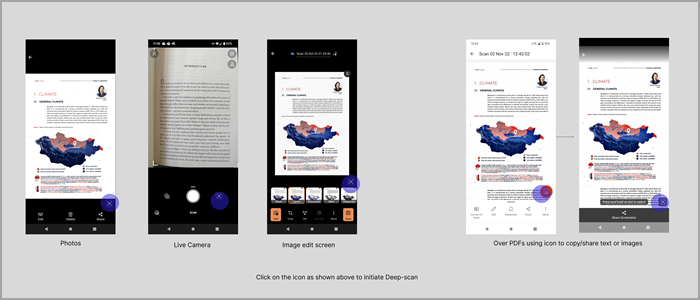
Jak zahájit překlad obrázků?
-
Kliknutím na tuto ikonu

-
Klepněte na text a vyberte požadovanou oblast textu, kterou chcete přeložit.
-
Zobrazí se sada dostupných akcí. Klepněte na Přeložit. Pokud nevidíte možnost Přeložit předem, klepněte na

-
Převeďte text na požadovaný jazyk ze sady podporovaných jazyků. Cílový jazyk můžete změnit výběrem možnosti Změnit.
-
Proveďte akce, jako je kopírování, sdílení nebo hledání přeložený text.
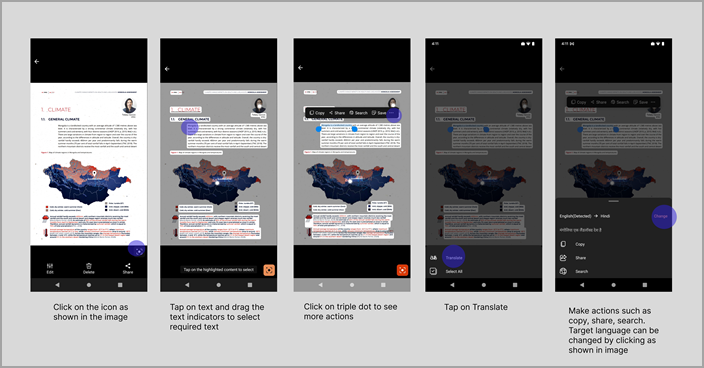
Tip: Nejlepších výsledků dosáhnete, když použijete obrázek s dobrým rozlišením s jasným a jednoduchým písmem.
Stáhněte si mobilní aplikaci Office (Microsoft 365): Stáhnout pro Android.
Kde je toto prostředí dostupné v Office Mobile?
Funkce Přeložit je k dispozici jako součást hloubkového prohledávání, které je dostupné v následujících scénářích:
-
Nad existujícími imagemi
-
Obrazovka pro úpravy obrázku (obrazovka, která následuje po novém snímku)
-
Kopírování nebo sdílení textu nebo obrázků přes soubory PDF pomocí ikony
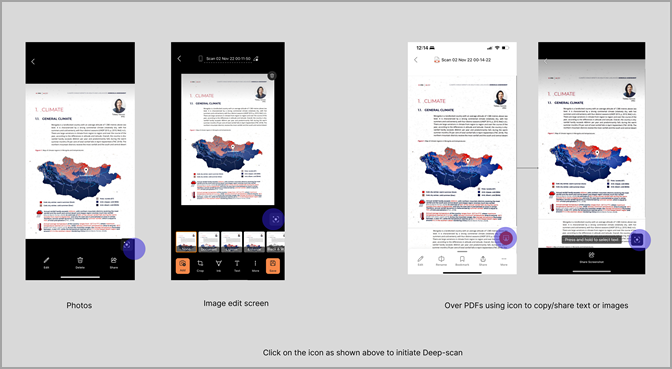
Jak zahájit překlad obrázků?
-
Výběrem této ikony

-
Klepněte na text a vyberte požadovanou oblast textu, kterou chcete přeložit.
-
Zobrazí se sada dostupných akcí. Klepněte na Přeložit. Pokud nevidíte možnost Přeložit předem, klepněte na

-
Převeďte text na požadovaný jazyk ze sady podporovaných jazyků. Cílový jazyk můžete změnit výběrem možnosti Změnit.
-
Proveďte akce, jako je kopírování, sdílení nebo naslouchání přeložený text.
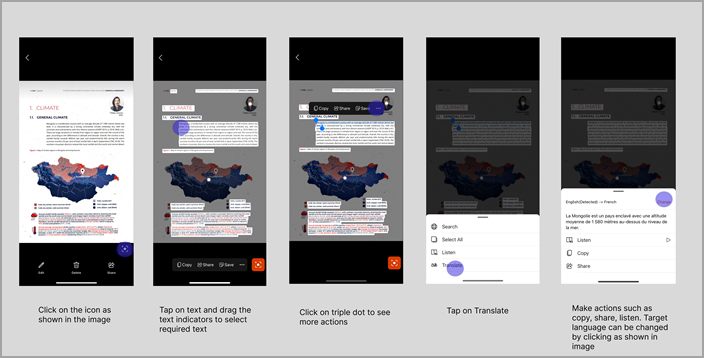
Tip: Nejlepších výsledků dosáhnete, když použijete obrázek s dobrým rozlišením s jasným a jednoduchým písmem.
Stáhněte si mobilní aplikaci Office (Microsoft 365): Stáhnout pro iOS.










